구독 모듈
이 문서에서는 구독 모듈에 대해 다루고 이를 사이트 페이지에 추가하는 방법을 설명합니다 Microsoft Dynamics 365 Commerce.
구독 모듈은 사이트 페이지에서 뉴스레터나 프로모션을 위한 고객 정보를 수집하는 데 사용할 수 있습니다.
다음 그림은 Adventure Works 사이트 페이지의 바닥글에 있는 구독 모듈의 예를 보여줍니다.
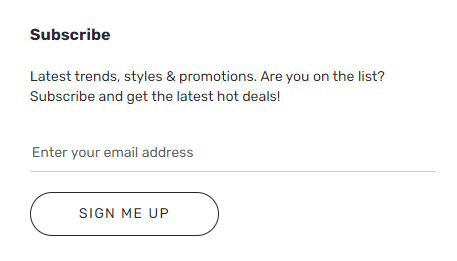
중요
- 구독 모듈은 Commerce 모듈 라이브러리에서 Dynamics 365 Commerce 버전 10.0.20 릴리스 이후로 사용 가능합니다.
- 구독 모듈은 Adventure Works 테마에 소개되어 있습니다.
- 구독 모듈은 일부 마케팅 이메일 제공자와 협력하여 고객 정보를 수집한 후 뉴스레터나 프로모션 이메일을 보낼 수 있도록 데이터 작업 확장 프로그램이 필요합니다.
구독 모듈 속성
| 속성 이름 | 값 | 설명 |
|---|---|---|
| 제목 | 제목 텍스트 및 제목 태그(H1, H2, H3, H4, H5 또는 H6) | 뉴스레터 구독 이나 10% 할인 신청과 같은 구독 모듈의 텍스트 제목. |
| 단락 | 단락 텍스트 | 구독 모듈은 제목의 행동 촉구에 대한 추가 세부 정보를 제공하기 위해 서식 있는 텍스트 형식의 문단 텍스트를 지원합니다. |
새 페이지에 구독 모듈 추가
새 페이지에 구독 목록 모듈을 추가하고 Commerce 사이트 작성기, 따라와에서 필요한 속성을 설정하려면 다음 단계를 따르세요.
- 템플릿으로 가서 사이트 홈페이지의 마케팅 템플릿을 엽니다(또는 새로운 마케팅 템플릿을 만듭니다).
- 기본 페이지의 메인 슬롯에서 줄임표(...)를 선택한 다음, 모듈 추가를 선택합니다.
- 모듈 선택 대화 상자에서 구독 모듈을 선택한 다음 확인를 선택합니다.
- 저장을 선택하고, 편집 완료를 선택하여 템플릿을 확인한 다음, 게시를 선택하여 게시하세요.
- 페이지로 가서 사이트의 홈페이지를 엽니다(또는 마케팅 템플릿을 사용하여 새 홈페이지를 만듭니다).
- 기본 페이지의 Main 슬롯에서 줄임표 버튼(...)를 선택한 다음, 모듈 추가를 선택합니다.
- 모듈 선택 대화 상자에서 구독 모듈을 선택한 다음 확인를 선택합니다.
- 구독 모듈의 속성 창에 구독과 같은 제목을 추가합니다.
- 최신 트렌드, 스타일 및 프로모션과 같은 문단 텍스트를 추가합니다. 목록에 있나요? 구독하고 최신 핫딜을 받으세요!
- 저장을 선택한 다음 미리 보기를 선택하여 페이지를 미리 봅니다.
- 편집 완료 를 선택하여 템플릿을 체크인한 다음, 게시 를 선택하여 게시합니다.